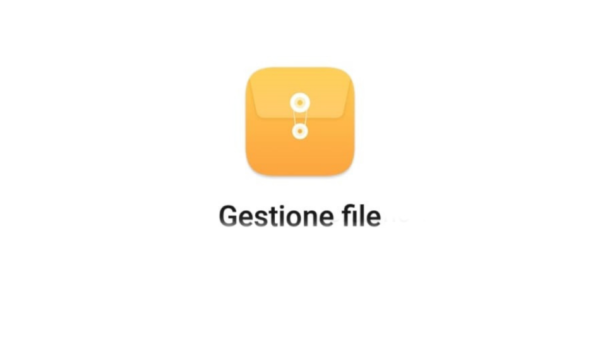Visto che avete acquistato da poco uno smartphone/tablet Huawei, non conoscete ancora tutte le funzionalità proposte. Ad esempio, cercate una guida che vi spieghi nello specifico come creare cartelle su Huawei. Nelle prossime righe vi indicheremo proprio come fare sia nella schermata home che nel file manager stock.
Come creare cartelle su Huawei nella schermata home
Se volete organizzare le applicazioni presenti nella home screen tramite delle cartelle, vi basta seguire i passaggi che trovate qui sotto:
- Dalla schermata home del vostro dispositivo, effettuate un lungo tap sull’icona della prima (che volete includere nella cartella) fino a quando il dispositivo non emette una vibrazione.
- Fatto ciò, trascinatela sulla parte superiore dell’icona di un’altra app così da creare automaticamente una nuova cartella.
- A questo punto, aprite il nuovo folder creato, tappate sul nome predefinito e assegnatene uno nuovo utilizzando la tastiera virtuale.
- Se volete aggiungere altre applicazioni nella cartella, vi basta effettuare sempre un trascinamento partendo dalla schermata home oppure aprire la cartella, tappare sul +, selezionare le applicazioni da aggiungere e confermare pigiando su OK. In caso di ripensamenti, potete rimuovere un software premendo sempre sul +, togliendo la spunta all’app in questione e tappando su OK.
Qualora voleste eliminare una cartella, basta semplicemente effettuare un lungo tap su di essa dalla schermata home e trascinarla sull’icona cestino che compare. In alternativa, apritela, pigiate sul +, deselezionate le applicazioni presenti in essa e salvate le modifiche pigiando su OK.
Come creare cartelle su Huawei nell’app Gestione file
Qualora voleste organizzare i file presenti nella memoria interna, nella scheda SD inserita o in un’altra parte, allora vi basta creare delle cartelle utilizzando l’app Gestione file, ossia il file manager stock incluso da Huawei nei suoi dispositivi Android.
Vediamo come sfruttarlo al meglio:
- Dalla schermata home del vostro terminale, individuate l’icona di Gestione file e tappateci su per aprirlo.
- A questo punto, scegliete l‘unità in cui creare la nuova cartella (es. Scheda SD) dalla scheda Categorie e dopodiché raggiungete il percorso desiderato.
- Nel passaggio successivo, premete sul pulsante Menu in basso a destra e scegliete la funzione Nuova cartella per crearla.
- Fatto ciò, digitate il nome da assegnare alla cartella nell’apposito campo utilizzando la tastiera virtuale dallo smartphone o del tablet Huawei e pigiate su Salva.
- Adesso siete pronti per copiare/spostare tutti i file che desiderate dal vecchio al nuovo percorso.
- Per fare ciò, raggiungete le immagini, i video, i documenti e altro ancora su cui desiderate agire sempre in Gestione file e fate una lunga pressione su un file qualsiasi fra quelli interessati.
- Dopodiché, applicate una spunta a tutti quelli che volete copiare/spostare attraverso un semplice tap e scegliete il comando desiderato in basso fra Copia o Sposta.
- In conclusione, aprite la cartella creata in precedenza e pigiate sul pulsante Incolla posto in basso a destra per completare la procedura.